Wenn Sie Ihre Apps beim Upgrade auf ein neues Android-Telefon nicht erneut herunterladen oder neu installieren möchten, können Sie Apps mit fünf effektiven Methoden von Android auf Android übertragen, die auf verschiedene Vorlieben und Telefonmodelle eingehen und Ihnen ganz einfach Zeit sparen. Es wird keine gewaltige Aufgabe sein, verschiedene Apps auf ein neues Android-Gerät zu übertragen.
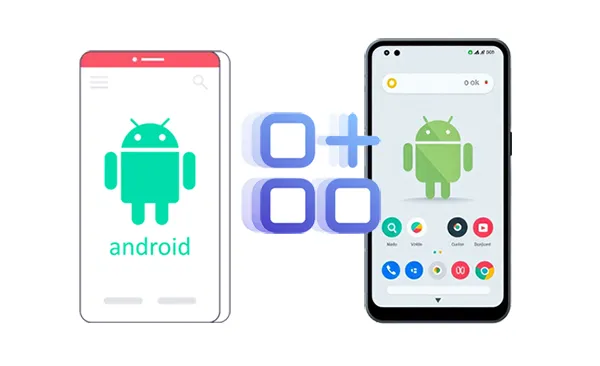
- Teil 1: So übertragen Sie Apps von Android auf Android über iReaShare Phone Transfer
- Teil 2: So übertragen Sie Apps drahtlos von Android auf Android über Google Backup
- Teil 3: So kopieren Sie Apps von Android auf Android über AirDroid Personal
- Teil 4: So verschieben Sie Apps per Smart Switch von Android auf Android (nur Samsung)
- Teil 5: So senden Sie Android-Apps über SHAREit an ein anderes Android-Telefon
- Teil 6: FAQs zum Übertragen von Apps von Android auf Android
Teil 1: So übertragen Sie Apps von Android auf Android über iReaShare Phone Transfer
Eine der effizientesten Möglichkeiten, Apps von einem Android-Gerät auf ein anderes zu übertragen, ist die Verwendung von iReaShare Phone Transfer . Damit können Sie alle Ihre installierten Apps von einem Android-Gerät auf ein anderes kopieren. Sie müssen keine Apps auf Ihrem Zieltelefon installieren. Darüber hinaus können Sie damit Ihre Kontakte, Nachrichten, Fotos, Dokumente und mehr auf einmal übertragen .
Hauptmerkmale dieser Datenübertragungssoftware:
* Kopieren Sie Apps nahtlos von Android auf Android.
* Ermöglicht die Datenübertragung zwischen Android-Geräten über USB oder WLAN.
* Übertragen Sie Fotos , Videos, Musik und andere Daten mühelos.
* Kompatibel mit verschiedenen Android-Geräten, wie Samsung Galaxy S25/S24/S23/S22/S20/S20/S10, Vivo iQ00 13/12/Z8/Z7/Z6, OnePlus 13/12/11/10/9, Xiaomi 15/14/13/12/11, Honor, Alcatel, Tecno, Realme, Motorola usw.
* Datenmigration zwischen iOS- und Android-Geräten ist verfügbar.
Laden Sie iReaShare Phone Transfer herunter.
Für Windows herunterladen Für Mac herunterladen
So übertragen Sie Apps von einem Android-Telefon auf ein anderes:
Schritt 1: Verbinden Sie beide Android-Geräte über USB mit Ihrem Computer oder stellen Sie eine Verbindung zu demselben Wi-Fi-Netzwerk her, wenn Sie eine Wi-Fi-Übertragung wünschen.
Schritt 2: Installieren und starten Sie iReaShare Phone Transfer auf dem Computer. Ihre Android-Telefone werden schnell erkannt. Aktivieren Sie dann das USB-Debugging auf beiden Telefonen. Die Verbindung wird hergestellt.

Schritt 3: Überprüfen Sie, ob Ihr Ziel-Android-Telefon das „ Ziel “-Gerät ist, oder klicken Sie auf „ Umdrehen “, um die Position zu ändern. Wählen Sie dann im mittleren Bereich die Option „ Apps “ und klicken Sie auf „ Kopieren starten “, um Ihre Apps sofort zu übertragen.

Sehen Sie sich die Videoanleitung an, um Ihre Apps mühelos zu übertragen:
Teil 2: So übertragen Sie Apps drahtlos von Android auf Android über Google Backup
Die integrierte Sicherungs- und Wiederherstellungsfunktion von Google bietet eine bequeme und drahtlose Möglichkeit, App-Daten und manchmal sogar die Apps selbst während der Ersteinrichtung eines neuen Android-Geräts zu übertragen. So können Sie Ihre Apps von Android zu Android mit Ihrem Google-Konto synchronisieren.
Hier sind die Schritte:
Schritt 1: Stellen Sie sicher, dass Sie Ihre Apps in Ihrem Google-Konto auf Ihrem alten Android-Gerät gesichert haben. Wenn nicht, gehen Sie zu den Einstellungen und klicken Sie auf „ System & Update “ > „ Sichern & Zurücksetzen “ > „ Google-Konto “, um sich mit Ihrem Google-Konto anzumelden.
Schritt 2: Akzeptieren Sie die Allgemeinen Geschäftsbedingungen und kreuzen Sie „ Andere Gerätedaten “ an, das „ Apps & App-Daten “ enthält. Klicken Sie anschließend auf „ Bestätigen “ > „ Backup verwalten “ > „ Jetzt sichern “.

Schritt 3: Schalten Sie Ihr neues Android-Telefon ein und beginnen Sie mit der Ersteinrichtung. Wenn Sie dazu aufgefordert werden, melden Sie sich mit demselben Google-Konto an, das Sie auf Ihrem alten Android-Telefon verwendet haben.
Schritt 4: Während der Einrichtung wird Ihnen wahrscheinlich die Option „ Aus einem Backup wiederherstellen “ oder eine ähnliche Formulierung angezeigt. Wählen Sie diese Option. Wählen Sie dann das Backup von Ihrem alten Android-Telefon.
Schritt 5: Normalerweise haben Sie die Möglichkeit, die Datentypen auszuwählen, die Sie wiederherstellen möchten, einschließlich „ Apps “. Stellen Sie sicher, dass „ Apps “ ausgewählt ist. Tippen Sie abschließend auf „ Wiederherstellen “ oder „ Weiter “, um den Vorgang zu starten. Ihre Apps werden auf Ihr neues Android-Telefon übertragen.

Teil 3: So kopieren Sie Apps von Android auf Android über AirDroid Personal
AirDroid Personal ist eine vielseitige App, mit der Sie Ihr Android-Gerät drahtlos von einem Computer oder einem anderen Android-Gerät aus verwalten können. Es kann auch zum Übertragen von Dateien verwendet werden, einschließlich App-APKs. Allerdings müssen Sie die Apps auf dem Receiver neu installieren.
So senden Sie Apps über AirDroid Personal von Android an Android:
Schritt 1: Laden Sie die AirDroid Personal-Version herunter, installieren Sie sie auf beiden Android-Geräten und erstellen Sie ein Konto oder melden Sie sich an.
Schritt 2: Stellen Sie sicher, dass beide Geräte mit demselben Wi-Fi-Netzwerk verbunden und bei demselben AirDroid-Konto angemeldet sind.
Schritt 3: Wählen Sie auf Ihrem alten Gerät die Registerkarte „ Übertragen “ und wählen Sie Ihr neues Android-Gerät aus.
Schritt 4: Klicken Sie auf das „ Büroklammer “-Symbol und wählen Sie „ Apps “, um die Apps auszuwählen, die Sie auf das neue Gerät verschieben möchten. Klicken Sie dann auf „ Senden “, um die Übertragung zu starten. Nach einer Weile erhalten Sie die Apps auf Ihrem neuen Android-Gerät.
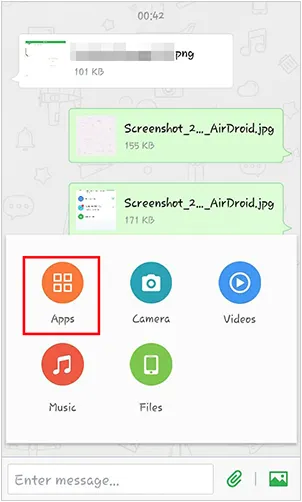
Teil 4: So verschieben Sie Apps per Smart Switch von Android auf Android (nur Samsung)
Wenn es sich bei Ihrem Receiver um ein Samsung Galaxy-Gerät handelt, können Sie mit Smart Switch Apps vom alten Android-Telefon auf Ihr Galaxy-Telefon verschieben. USB- und drahtlose Übertragungsmethoden werden unterstützt.
So übertragen Sie Apps drahtlos von Android auf Android:
Schritt 1: Installieren Sie Samsung Smart Switch auf beiden Android-Geräten. Auf neueren Samsung-Geräten ist es normalerweise vorinstalliert.
Schritt 2: Öffnen Sie die Smart Switch-App auf beiden Geräten. Tippen Sie auf Ihrem alten Telefon auf „ Daten senden “ und auf Ihrem neuen Telefon auf „ Daten empfangen “.
Schritt 3: Wählen Sie „ Galaxy/Android “ > „ Wireless “, um beide Mobilgeräte zu verbinden. Sobald die Verbindung hergestellt ist, wählen Sie auf dem neuen Telefon die Option „ Apps “ und klicken Sie auf „ Übertragen “, um mit dem Senden der Apps zu beginnen.

Teil 5: So senden Sie Android-Apps über SHAREit an ein anderes Android-Telefon
Sie können SHAREit auch zum Versenden von Apps zwischen Android-Geräten verwenden. Allerdings werden einige Anzeigen eingeblendet, wenn Sie diese App verwenden. Wenn Sie Werbung entfernen möchten, können Sie die Premium-Version erwerben.
So geht's:
Schritt 1: Laden Sie SHAREit herunter, installieren Sie es auf beiden Android-Geräten und öffnen Sie es. Ermöglicht dieser App dann den Zugriff auf Ihre Apps.
Schritt 2: Aktivieren Sie die Funktionen „ WLAN “ und „ Bluetooth “ auf beiden Telefonen. Klicken Sie dann auf dem alten Gerät auf „ Senden “.
Schritt 3: Wählen Sie die Registerkarte „ Apps “ und wählen Sie die Apps aus, die Sie übertragen möchten. Klicken Sie anschließend auf „ Senden “.
Schritt 4: Tippen Sie auf Ihrem neuen Telefon auf die Schaltfläche „ Empfangen “. SHAREit beginnt mit der Suche nach Geräten in der Nähe. Ihr neues Telefon sollte Ihr altes Telefon erkennen. Tippen Sie auf den Avatar oder Namen Ihres alten Telefons, um eine Verbindung herzustellen.
Schritt 5: Nach der Verbindung werden die ausgewählten APK-Dateien auf Ihr neues Telefon übertragen.
Schritt 6: Navigieren Sie nach Abschluss der Übertragung zum Abschnitt „ Dateien “ oder „ Downloads “ in der SHAREit-App auf Ihrem neuen Telefon. Tippen Sie auf jede APK-Datei, um die entsprechende App zu installieren.

Teil 6: FAQs zum Übertragen von Apps von Android auf Android
F1: Muss ich Apps nach der Übertragung manuell neu installieren?
Wenn Sie von einem Google-Backup wiederherstellen, werden die meisten Apps automatisch neu installiert. Bei Apps, die zusätzliche Berechtigungen oder Einstellungen erfordern, müssen Sie diese jedoch möglicherweise nach der Übertragung manuell anpassen.
F2: Werden auch meine App-Daten (Spielfortschritt, Einstellungen usw.) übertragen?
Im Allgemeinen ist dies nicht der Fall, es sei denn, die App ermöglicht Ihnen die Sicherung Ihrer App-Daten in einer Cloud wie Google Drive, Dropbox usw. Sie können Ihre Apps und App-Daten mit Titanium Backup sichern, wofür ein Root-Konto auf Ihrem Android-Gerät erforderlich ist.
F3: Kann ich Apps übertragen, ohne WLAN zu verwenden?
Ja, Sie können iReaShare Phone Transfer oder Smart Switch verwenden, um Ihre alten und neuen Telefone zu verbinden und Apps über USB zu übertragen. Mit diesen Tools können Sie Apps ohne WLAN übertragen.
Abschluss
Wenn Sie Apps problemlos von Android auf Android übertragen möchten, bietet Ihnen iReaShare Phone Transfer ein nahtloses Erlebnis. Sie können Ihre Apps direkt versenden, ohne durch Werbung gestört zu werden. Es ist offensichtlich, dass Sie Ihre Apps mit den aktuellen fortschrittlichen Technologien auf ein anderes Android-Gerät kopieren können.
Für Windows herunterladen Für Mac herunterladen
Verwandte Artikel
10 zuverlässige Android-Dateiübertragungs-Apps: Dateien einfach übertragen
Sichern Sie Ihr Android-Telefon einfach und ohne Datenverlust auf dem PC
So laden Sie Apps auf Android-Telefone und -Tablets herunter: 6 Lösungen





























































